Comment créer des modèles type dans le descriptif du bien
Après avoir rentré et réalisé vos diagnostics, cliquez dans « Descriptif du bien ».

Vous pouvez ensuite faire un descriptif par 3 façons : par liste, par bouton et par modèle. Cliquez sur « Descriptif par pièce par modèle ».
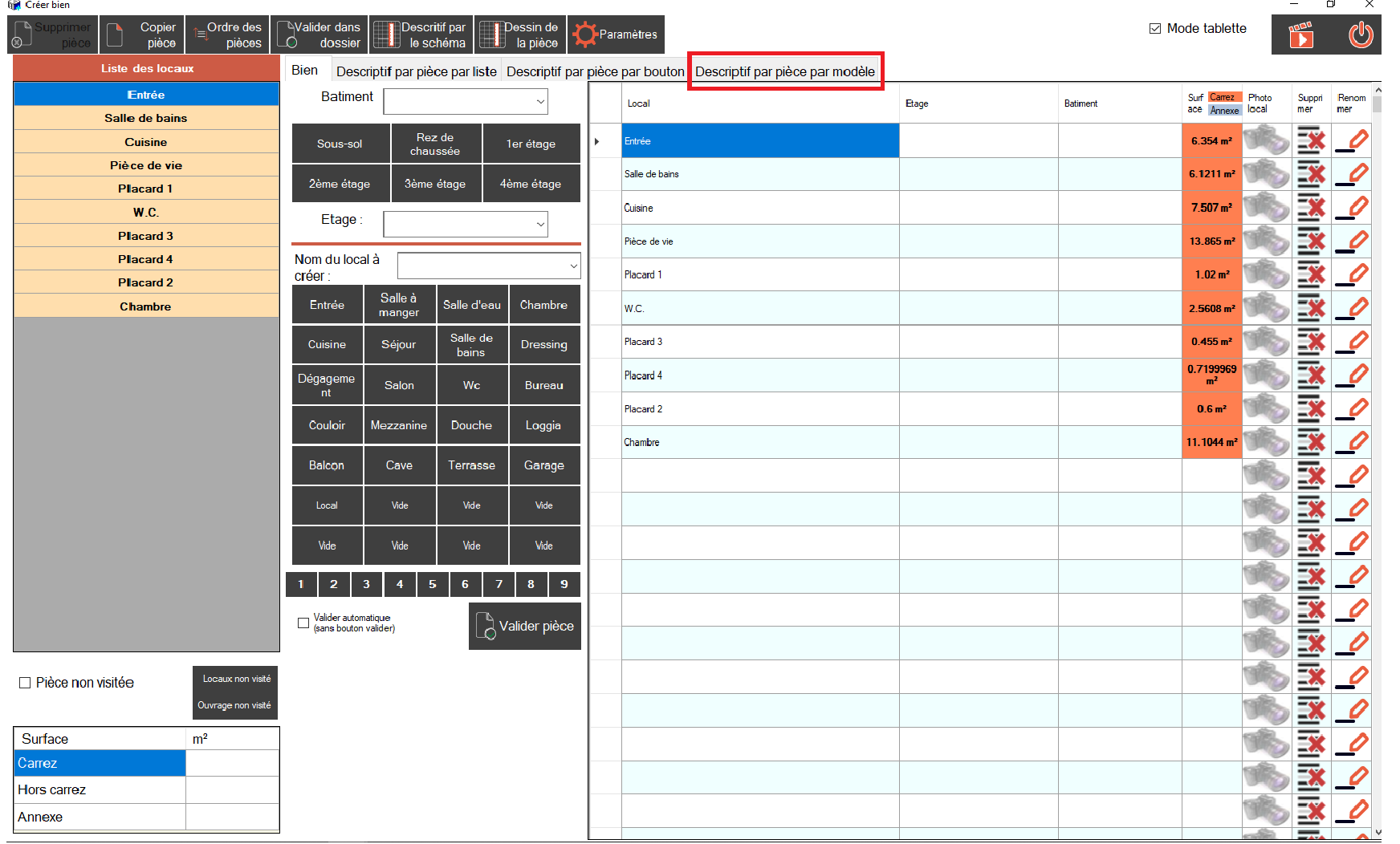
Une nouvelle fenêtre apparaît :
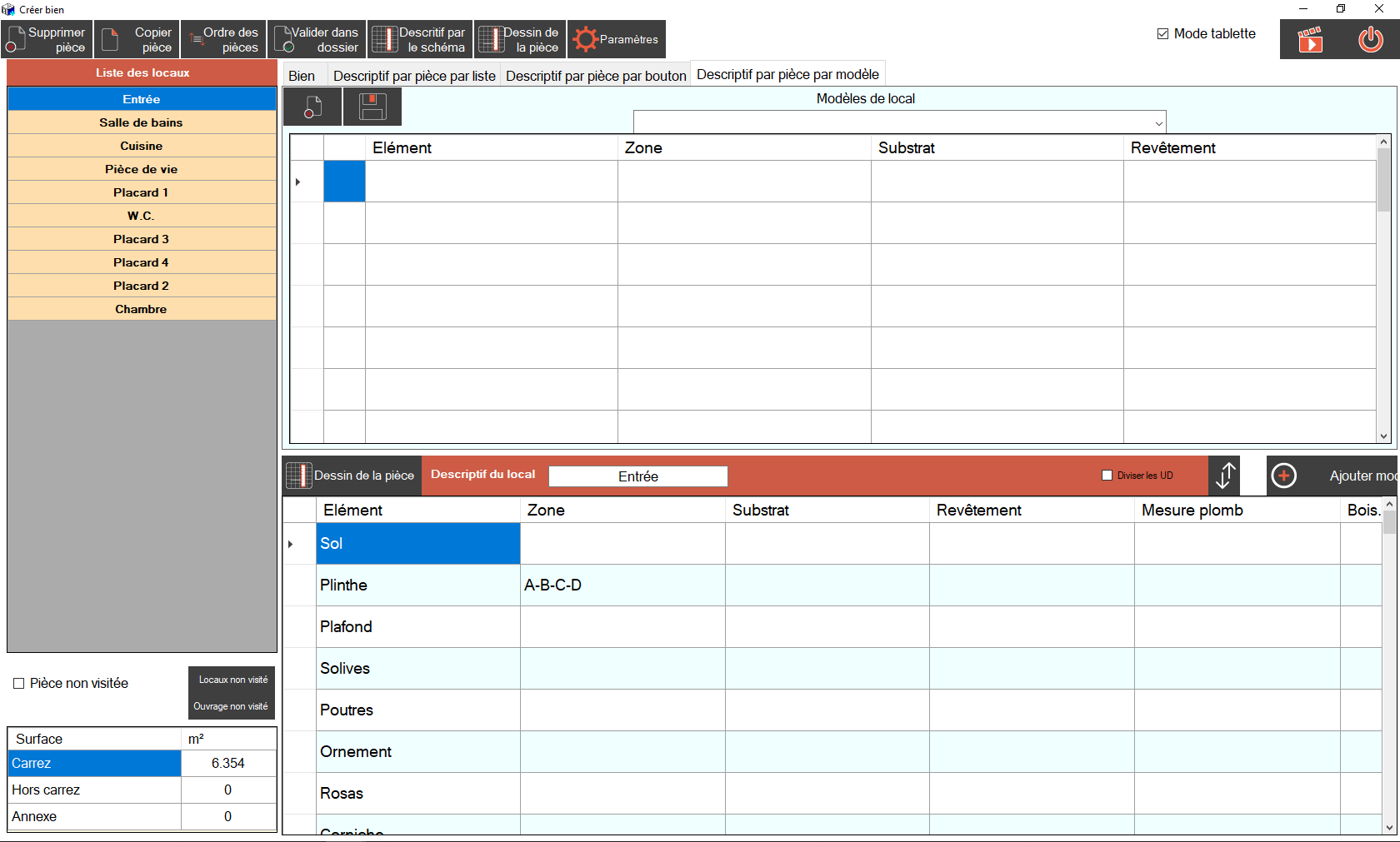
Choisissez un « Elément » en commençant par « plancher » puis remplir les cases « Zone », « Substrat » et « Revêtement » du plancher et répétez les mêmes actions pour chaque élément de la pièce (plafond, mur, porte, fenêtre, etc…).
Exemple :
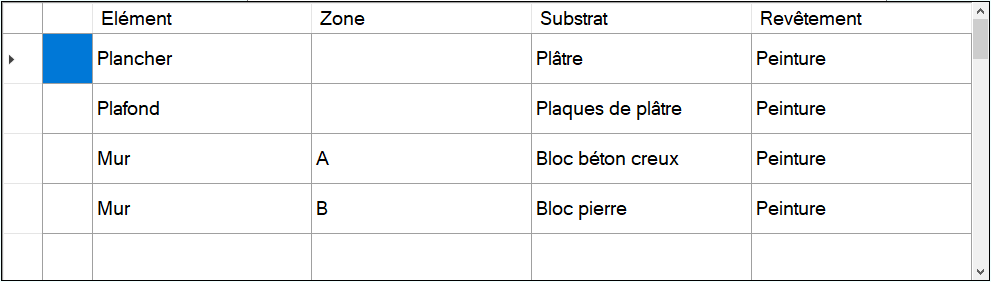
Dans la colonne avec la case sélectionnée en bleu dans le tableau précédent, vous pouvez cliquer dessus pour effacer complètement le tableau.
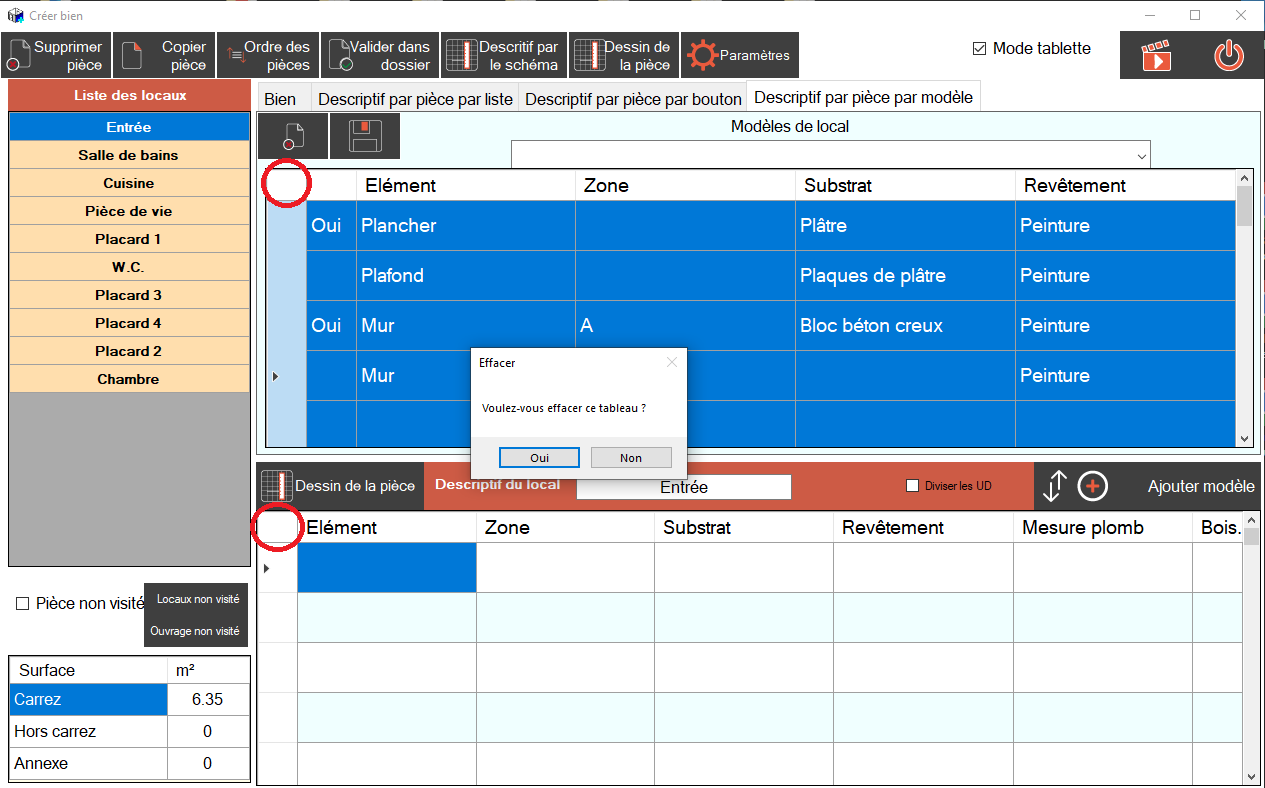
Une fois toutes les informations inscrits sur le tableau, donnez un nom à votre modèle en cliquant dans la barre en-dessous de « Modèles de local » et en le tapant sur le clavier puis cliquez sur le bouton ![]() . Vous pourrez à l’avenir choisir votre modèle de local dans la barre pour afficher les éléments inscrits précédemment.
. Vous pourrez à l’avenir choisir votre modèle de local dans la barre pour afficher les éléments inscrits précédemment.

Vous pouvez ensuite ajouter vos modèles que vous souhaitez mettre dans le tableau du bas en cliquant sur la ou les cases à gauche des éléments (plancher, plafond ,etc…) ce qui affiche un « Oui » . Une fois que vous avez choisi cliquez sur « Ajouter modèle » et donc toutes les lignes dans lequel vous avez mis « Oui » s’afficheront dans le tableau ci-dessous.
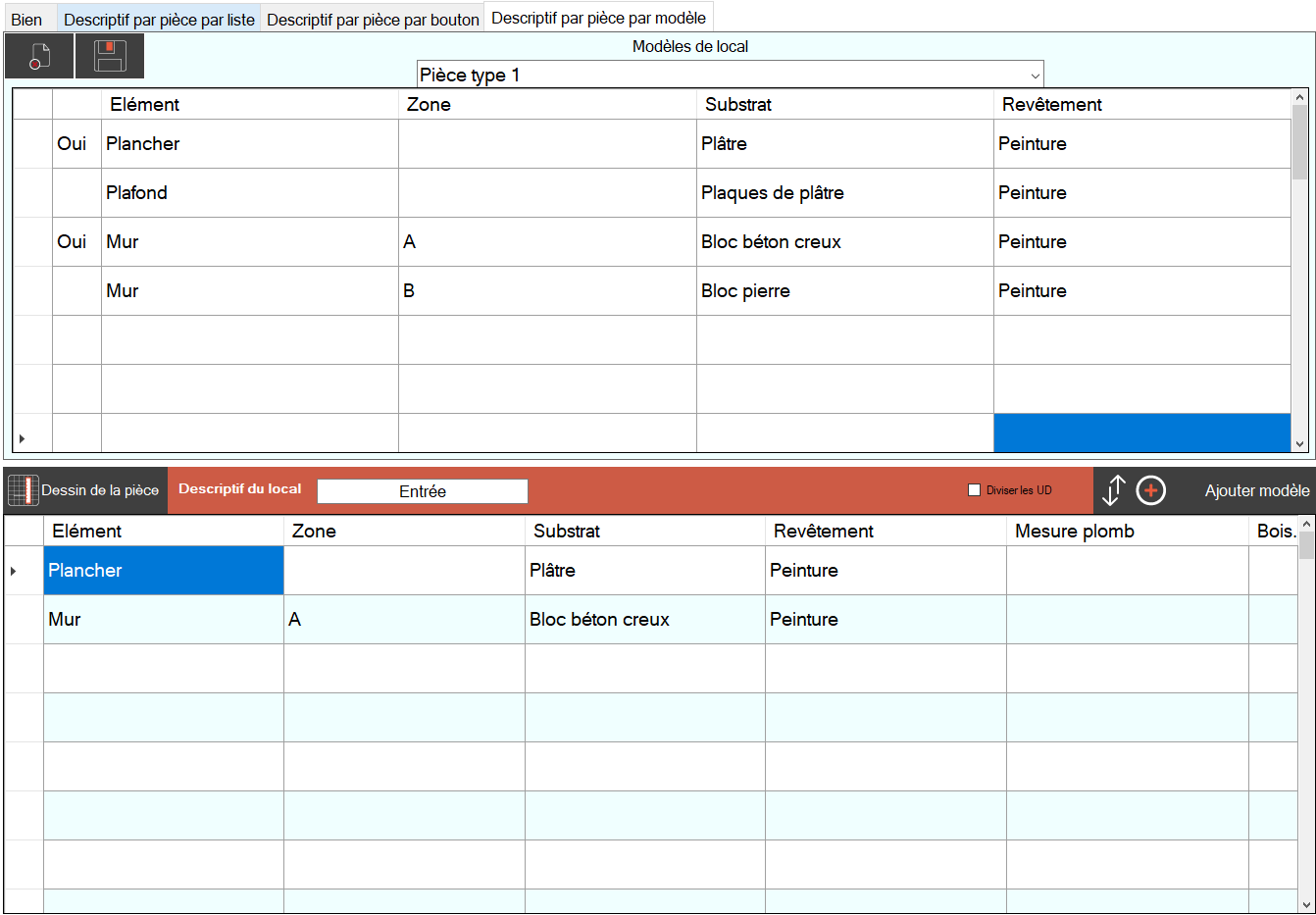
Comme pour le premier tableau, cliquez sur la case à gauche de la case « Elément » pour effacer le tableau du bas.
- On 13 octobre 2022
